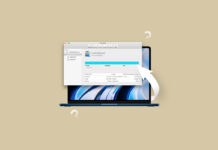你是否不小心从Mac上的信息App删除了一条消息或整个对话?别担心,我们都有过类似的经历。好消息是有一些有效的数据恢复方法可以帮助你恢复在Mac上删除的iMessage。
你是否不小心从Mac上的信息App删除了一条消息或整个对话?别担心,我们都有过类似的经历。好消息是有一些有效的数据恢复方法可以帮助你恢复在Mac上删除的iMessage。
继绀阅读以了解如何在您的电脑上手动查找消息数据库,以及如何更近一步恢复所需的消息。
前往数据恢复 ⤵
Mac 的信息应用程序解释
Messages 是内置于每台 Mac 中的应用程序。要使用它,您所需要做的就是使用您的 Apple ID 登录。这使您能够访问所有 iMessages 的历史记录,并且可以实时跟踪任何已连接 Apple 设备中的它们。
当同步后,您将能够在您的 Mac 上打开和发送新消息,它们将自动显示在您的 iPhone 或 iPad 上。
重要:如果您在iCloud中使用信息并在任意一台已连接的设备上删除了一条消息或整个对话,那么它也会自动从其他所有设备中删除。
在Mac上iMessage存储在哪里?
那么你应该在Mac上去哪里查找你的消息呢?你应该首先检查的地方当然是信息应用。你可以通过进入启动台,然后在顶部的搜索栏中输入信息来找到它。
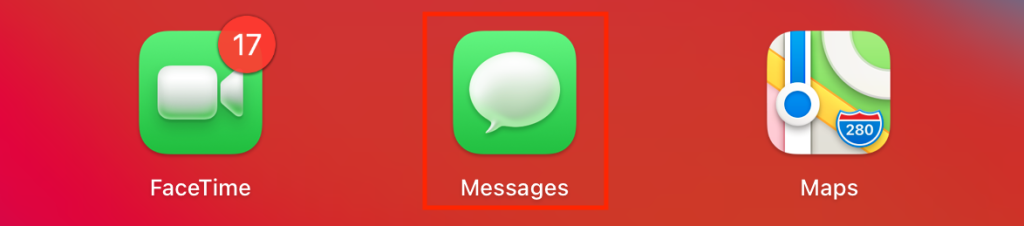
如何在Mac上找回被删除的iMessages
仅为澄清 —— 不,你不能从你的 Mac 上的废纸篓文件夹中访问已删除的 iMessages。如果可能的话那会很好,但不幸的是,消息不是以这种方式工作的。
如果你发现消息应用中的部分或全部消息消失了,你可以使用finder来恢复已删除的iMessages。
遵循以下步骤在您的Mac上访问iMessage档案,并检查它们是否仍然存在于硬盘上:
- 打开访达,然后从顶部菜单中点击前往。
- 从下拉菜单中选择前往文件夹。
- 在搜索字段中输入~/Library ,然后点击前往。
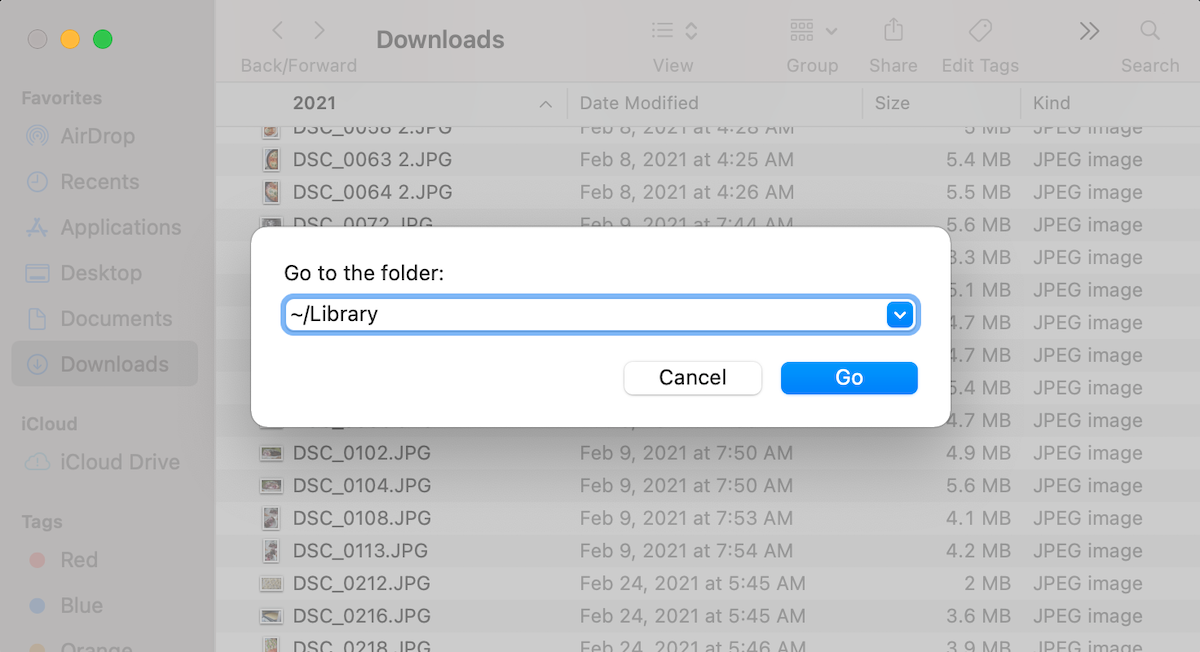
- 点击消息文件夹将其打开。
- 要查看您的iMessage历史记录,请打开chat.db文件(最好使用TextEdit应用程序)。
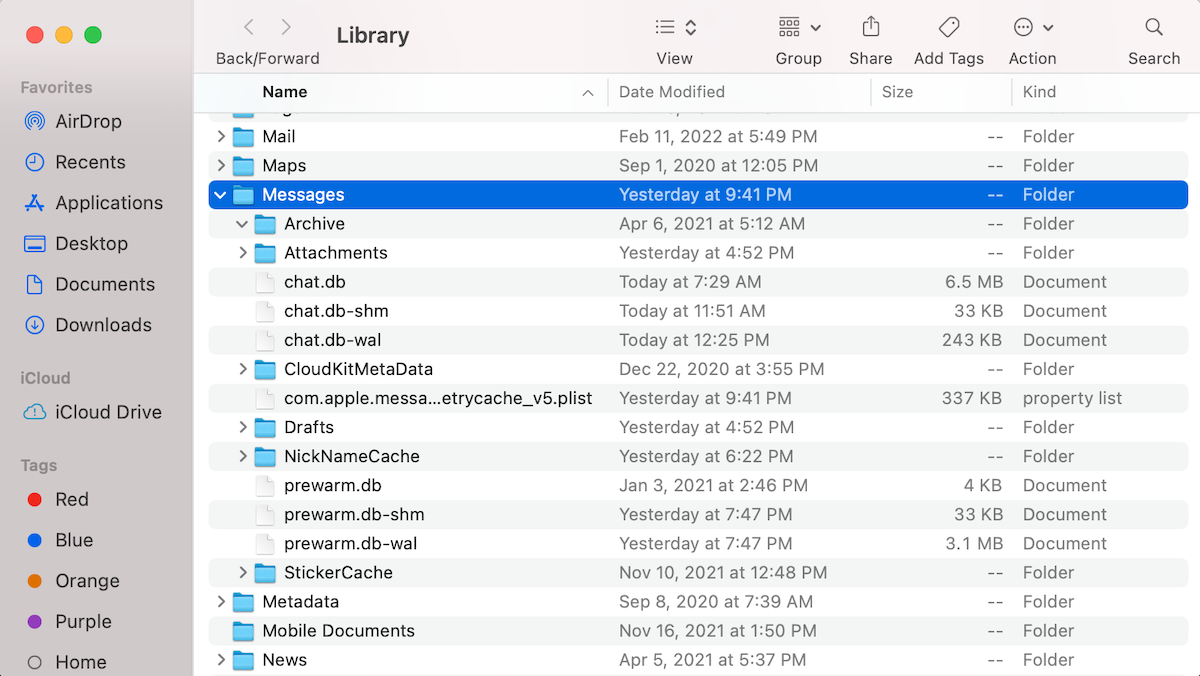
- 要查看通过消息发送的图片和视频,请打开附件文件夹。
注意:由于chat.db文件专门用于消息应用程序,因此几乎不可能读取其中的消息。
如何检查消息设置
如果您注意到您的旧消息开始消失,最好检查一下您的消息设置。您可能选择了仅保留您的消息30天(如果是这种情况,那么它们会在时间过后自动被删除)。
要检查您的消息设置,请打开消息应用并从顶部菜单中点击消息 > 偏好设置。您会在保留消息附近看到已选择的选项。要更改它,请点击箭头使下拉菜单出现,然后点击永久。
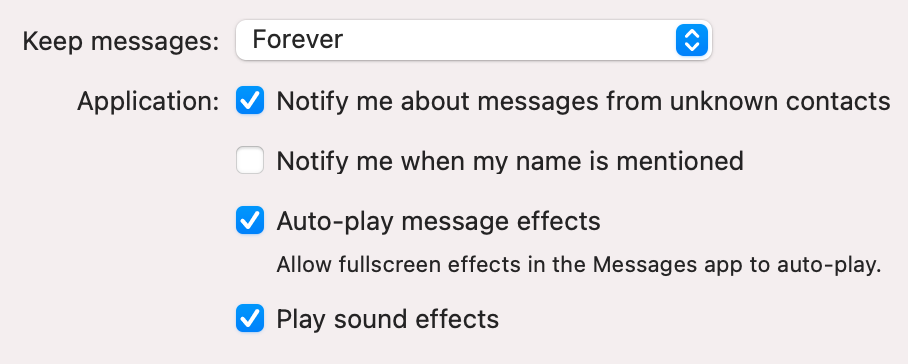
4种方法在Mac上恢复已删除的iMessages
在你的Mac上没有找到被删除的信息吗?不要马上失去希望。有一些数据恢复方法可能帮助你恢复意外删除的iMessage对话。
方法1:使用数据恢复软件
使用数据恢复软件是在Mac上恢复iMessages的最快和最简单的方法。为此,我们已经测试了Disk Drill应用,它已经成功地完成了任务。
我们更喜欢这个数据恢复工具,因为它几乎可以用于任何Mac:Disk Drill与所有最新的macOS版本(macOS Monterey、macOS Ventura、macOS Sonoma)兼容,并且可在M1/M2/T2和其他Mac上运行。此外,它支持广泛的文件类型,包括iMessages、照片、视频、文档等,因此您将能够恢复丢失的消息和附件。
重要:一旦你意识到误删了重要信息,请立即停止使用你的Mac。这样做可以确保数据不会被其他数据覆盖,从而提高数据恢复的可能性。
按照以下步骤使用Disk Drill从您的Mac中恢复已删除的iMessages:
- 下载 Disk Drill 并按照屏幕上的指示安装应用程序。
- 从可用存储设备列表中选择您的硬盘驱动器。
- 点击 搜索丢失数据 按钮。
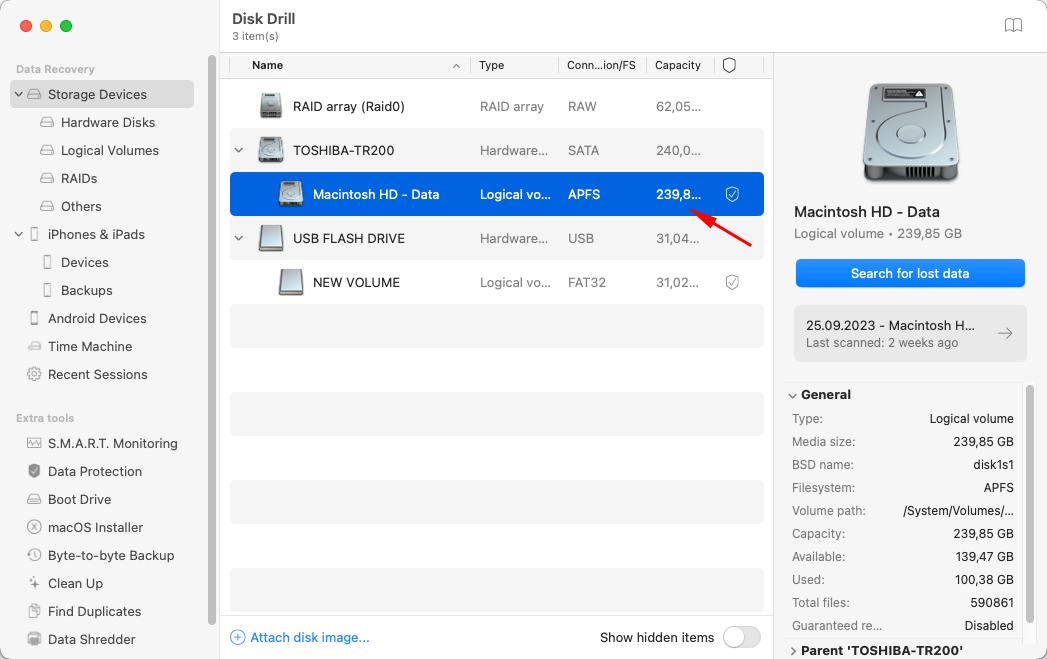
- 点击 查看发现的项目 ,可以在应用程序执行扫描时预览文件,或者等待扫描完成。
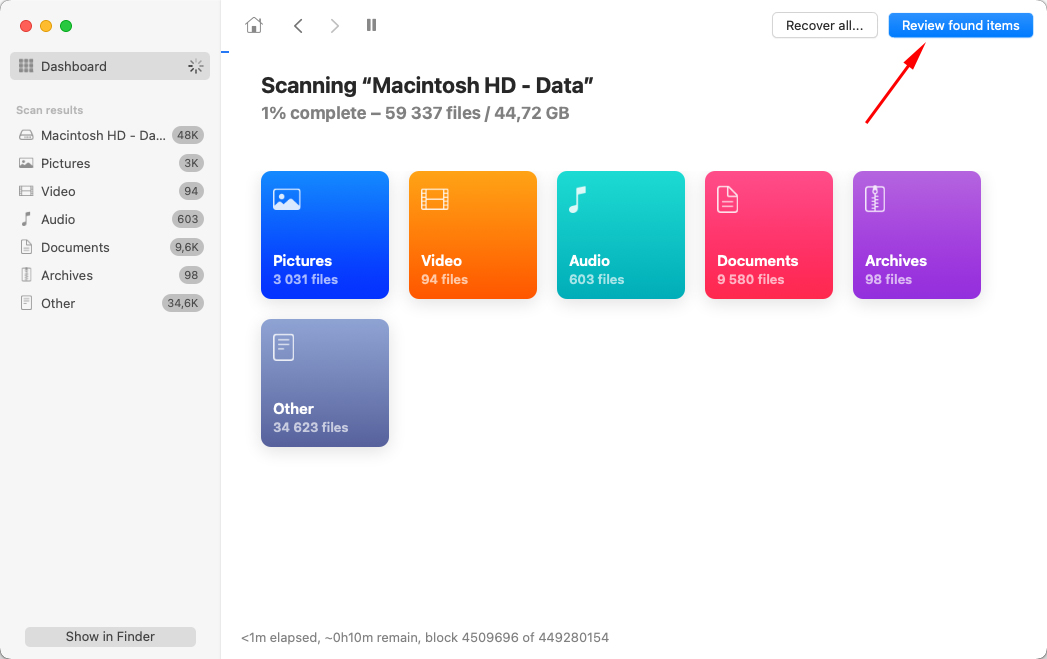
- 导航应用程序找到 消息文件夹(前往 现有文件 > Macintosh HD > 用户 > 库 > 消息)。
- 点击消息文件夹旁边的框以选择它,然后点击 恢复。
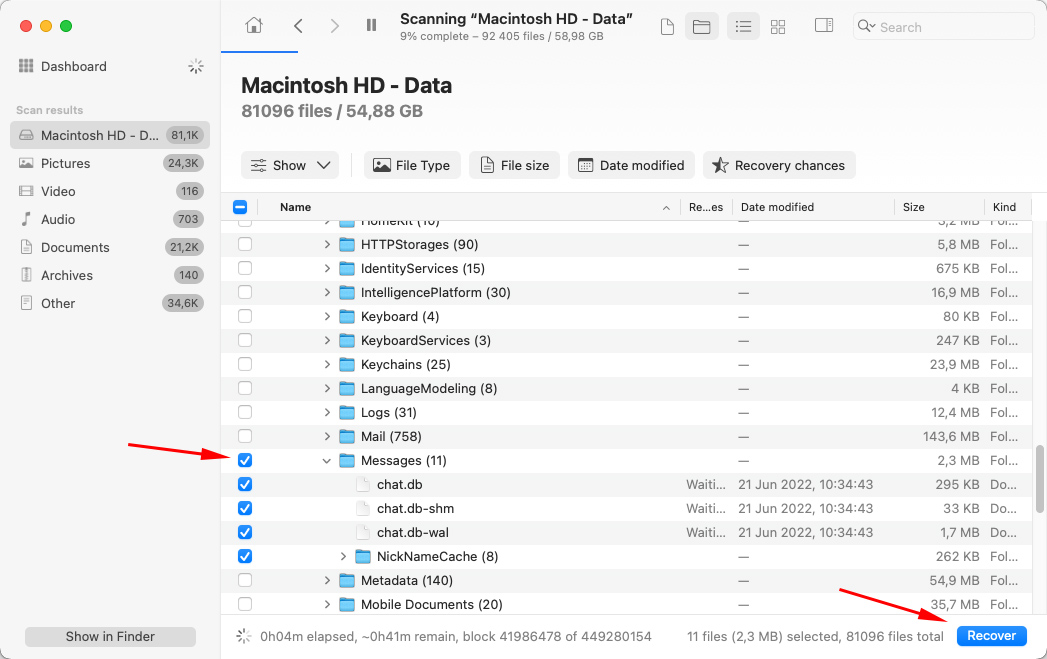
- 为恢复的消息选择一个目的地,然后点击 下一步。
方法2:检查您的其他 iOS 设备
如果您最近从计算机上的消息应用中删除了一条重要信息,那么使用您的Apple ID并且同步的其他设备可能还没有注意到这一变化,您仍然有可能在那里找到它。
重要:一旦你意识到你错误地删除了Mac上的信息,立即关闭iPhone或iPad上的WiFi和移动数据。
鉴于在这种情冠下时间至关重要,对您来说最好的选择是在您的设备上找到所需的消息,然后简单地复制并粘贴到备忘录(或任何其他文字应用程序)中,发送给某人,或者截屏。
如果您的 iPhone 或 iPad 运行的是iOS 16 (iPadOS 16.1),而且已删除的消息也出现在这些设备上,那么值得检查最近删除文件夹,因为这些消息可能仍然在那里。要做到这一点,请打开信息应用,点击编辑,然后选择显示最近删除。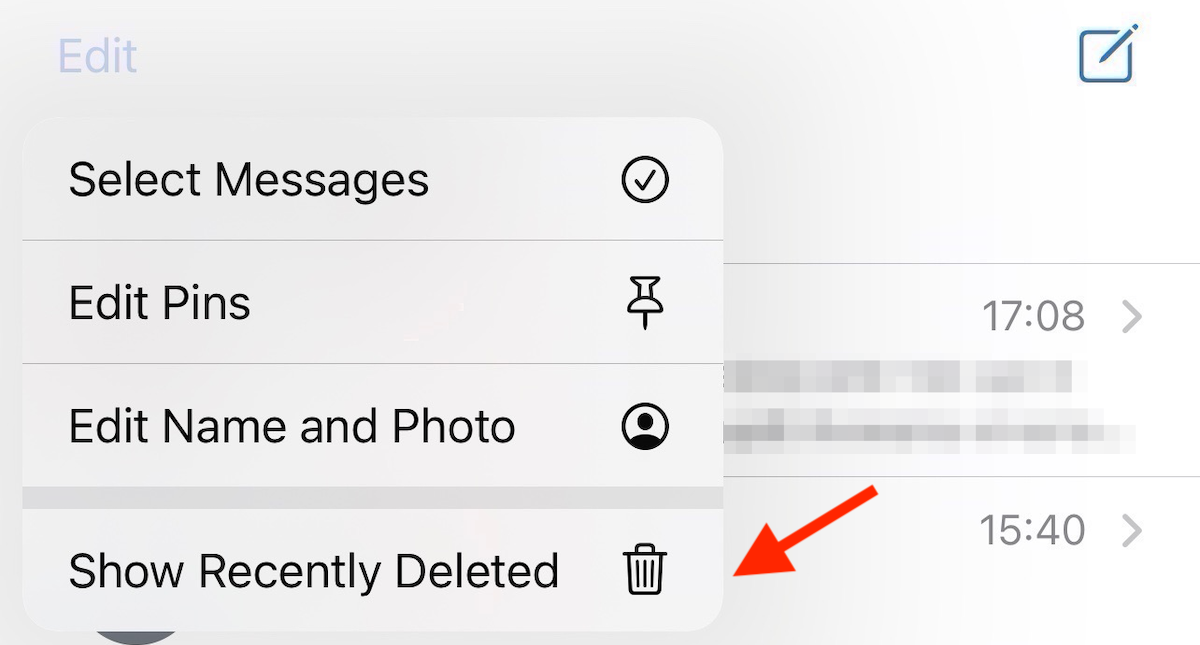
方法 3:使用Time Machine备份
Time Machine 是一款内置于每台 Mac 中的应用程序,专为备份数据而设计。如果您一直在使用它,并且已经配置了此工具以定期备份您的 Mac,您应该能够快速找到所需的备份版本,并在您的 Mac 上恢复已删除的 iMessages。
此数据恢covery方法在您希望恢复MacBook上的旧iMessage时特别有效。
注意:Time Machine 无法恢复单独的消息或对话。使用这个工具,您只能从特定备份版本恢复整个消息数据库。此外,为了避免覆盖您当前的消息,最好在继续操作前备份它们。
按照以下步骤通过 Time Machine 在 Mac 上恢复已删除的短信:
- 将含有您备份的驱动器连接到您的Mac上。
- 点击屏幕顶部菜单中的Time Machine图标,然后点击进入Time Machine。

- 使用右侧的时间线选择所需的备份版本。
- 前往库 > 信息。
- 点击chat.db文件以选中它,然后点击恢复按钮。
方法 4:从 iCloud 恢复
从 Mac 恢复已删除的 iMessages 的另一种方法是使用 iCloud。但是有一点需要注意:这种数据恢复方法只有在您在信息被从 iPhone 或 Mac 删除之前已经启用了 iCloud 中的信息和 iCloud 备份功能时才会有效。
您可以直接从您的iCloud账户访问所有备份的iMessages。如果您希机将它们单独保存到别的地方,您可以复制粘贴它们。
按照以下步骤从您的iCloud账户中恢复已删除的iMessages:
- 访问iCloud.com并使用您的Apple ID信息登录您的帐户。
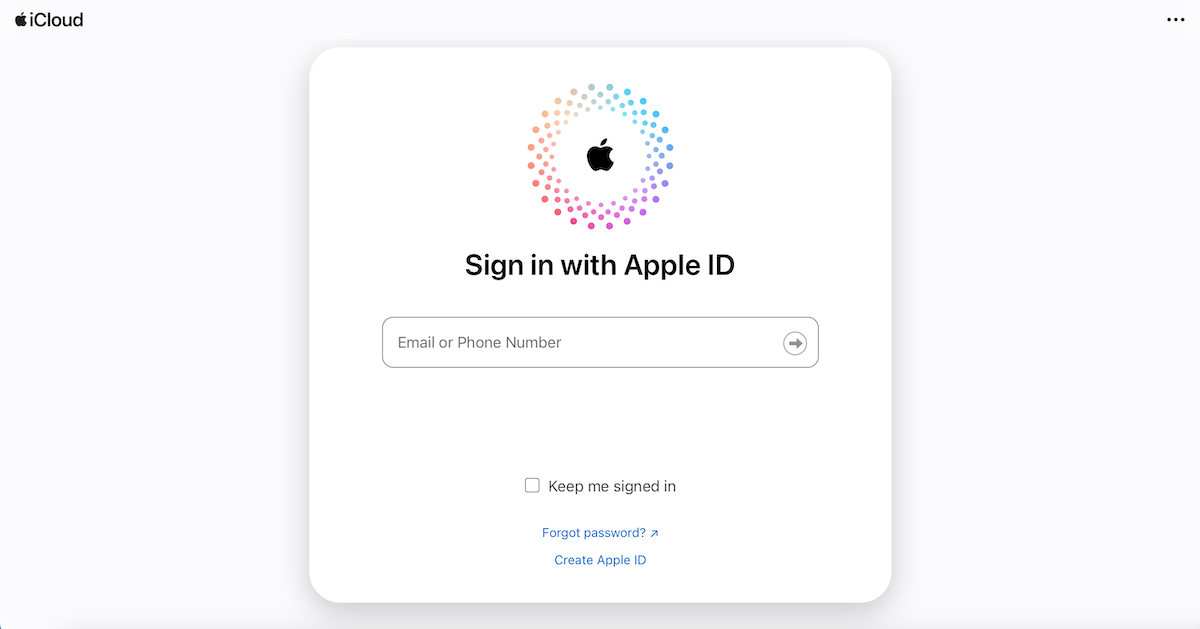
- 点击信息。
- 浏览您的iMessage记录,以找到您想要检索的对话或单独的消息。
- 点击对话上的导出将其作为PDF文件下载,或者简单复制粘贴所需的消息。
底线
在尝试恢复 Mac 上删除的 iMessages 时,为了获得最佳结果,最好选择最适合您的情农和偏好的数据恢复方法。而且请记住,无论您是在 iMessages 归档中寻找丢失的信息,在其他同步设备上检查,从备份中恢复,还是使用专业的数据恢复软件,关键是要尽快行动,以增加实现目标的机会。
常见问题解答
- 在你的 iPhone 上,前往 设置 > 通用。
- 向下滚动,点击 重置。
- 选择 抹掉所有内容和设置。
- 按照屏幕上的指示设置你的手机。当你看到 应用和数据 屏幕时,点击 从 iCloud 备份还原。
- 登录你的 iCloud 账户并选择包含你丢失消息的备份。